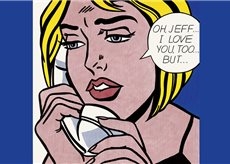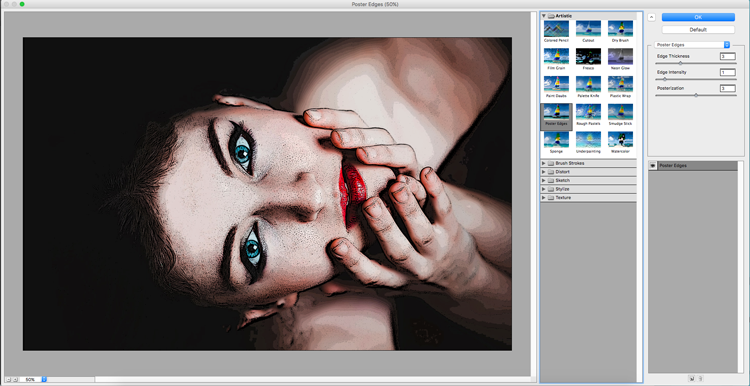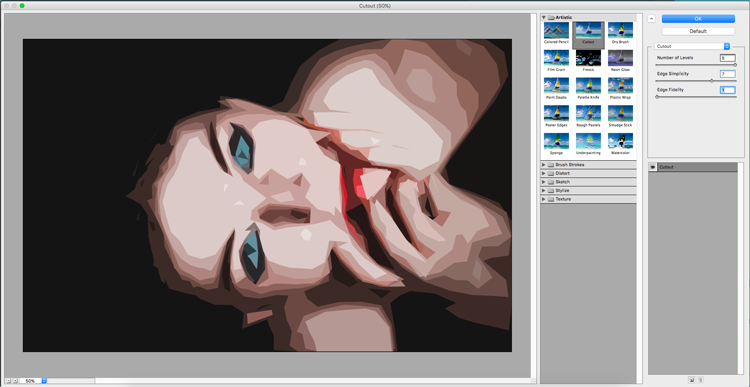Le Pop Art indique un mouvement artistique né en Amérique dans les années cinquante, mais qu’ atteint son apogée en particulier dans la décennie des années 60, il a eu une première diffusion en patrie et sa consécration finale grâce à la Biennale de Venise du 1964. Les artistes de cette période ressentaient le besoin des idées nouvelles, des nouvelles réalités: la précédente saison artistique, l’informel, était pleine d’une tension pessimiste compréhensible seulement par une petite cercle culturelle; maintenant, dans une société de plus en plus de «masse», dans une transformation continue et rapide, caractérisée par la répétitivité optimiste du consumérisme (avec se mauvais côtes ou moins), les artistes commençaient à remettre en question l’objet artistique et sa reproductibilité dans une époque où tout est réalisé en série et où le langage le plus diffusé est ceux-là agressive et impersonnel des média de masse: est-t-il nécessaire de maintenir le caractère unique de l’œuvre d’art, ou est-t-il mieux concilier la nouvelle réalité de la consommation avec le langage artistique?
Les réponses à ces questions ont été la diversité des techniques et des styles qui identifient le pop art: d’une part il y avait une reprise de l’avant-garde du XXe siècle: le mélange entre les réalités et l’art typique du dadaïsme, des riches collages cubistes, d’images publicitaire et des photographies, les happening, les performances ou les gestes du théâtre, où l’art naît directement sous les yeux du public, sans être répétés ailleurs, et il est témoigné que par des images de reportage. De l’autre côté, au contraire, la création artistique est devenu mécanique, elle est réalisée à l’essai de nouvelles techniques telles que la retouche photo, ou les assemblages. Cette recherche étude et en aspirant par tétine à partir des langues plus simples, facilement reconnaissable par toute le monde, c’est-à-dire les médias de masse, la télévision et le cinéma, la publicité: la langue de la société de la consommation, précisément. Les principaux représentants de ce mouvement artistique sont tous américains: Andy Warhol, Claes Oldenburg, Tom Wesselmann, Roy Lichtenstein, également les premières recherchse ont été effectuée par les Américains Robert Rauschenberg et Jasper Johns, à la fin des années 50. Bien que, en fait, le pop art fût diffusée plus ou moins dans tous les pays, il est en fait le produit de la culture et de la société américaine, déjà dominée par l’image provenant du cinéma, de la télévision, de la publicité (elle sont réitérée par d’immenses panneau qui remplissaient les villes), de tabloïds. Le Pop Art étude cette réalité, l’assimile, la recycle, la recrée, la copie d’une manière froide et impersonnelle: les drapeaux américains de Jasper Johns, les bouteilles de Coca Cola de Warhol, les affiches de Rosenquist, les bandes-dessinées de Lichtenstein. Il est une sorte de documentaire sur le changement des valeurs induit par la consommation, il est une étude de la culture populaire américaine qui transforme les images plus connues proposées par les médias de masse, en icônes artistiques mémorables.
Aujourd’hui, nous allons voir, avec un tutoriel rapide et facile, comment créer une image inspirée à le pop art, à partir du style de Roy Lichtenstein, artiste américain qui a adopté le langage de le bande-dessinée, en grossissant sur des toiles pour respecter la dimension adapte à exposition au musée.
Pour réaliser notre image, nous allons utiliser le programme de retouche d’image Adobe Photoshop; il est capable de faire des ajustements de qualité professionnelle à des images, en offrant d’énormes possibilités créatives grâce à plusieurs filtres et outils qui vous permettrez d’émuler les techniques utilisées dans les laboratoires de photo qui traitent les image, les techniques de la peinture et du dessin. L’importante caractéristique du programme est la capacité à travailler avec des couches multiples, des filtres et des masques, que vous permettrez de gérer séparément les différents éléments qui composent l’image principale.
Commençons le tutoriel!
Cela est l’image de départ:
Step 1 : les préparatifs
Nous commençons par créer un nouveau fichier dans Adobe Photoshop: nous nous assurons qu’il est assez grand pour mieux observer les effets et qu’il ait une résolution optimale de 150 px.
CTRL (ou CMD sur le MAC) et J nous copions un niveau pour commencer, de sorte que nous aurons toujours un niveau d’origine dans laquelle vous pouvez aller en cas d’erreurs ou de révision. Mettons-le de côté juste au cas où.
Nous convertissons la couche en objet intelligent en cliquant sur le bouton droit sur le menu des niveaux de droite. L’objet ou les objets avancés sont très utiles car ils transforment l’image en vectoriel, de sorte que vous pouvez la zoomer et la réduire à l’infini sans aucune perte de qualité et de vous permettre de revenir au contenu original même après avoir fait une transformation de l’image (mise à l’échelle, tournée, déformée , etc.). Maintenant, nous faisons deux copies de ce niveau avec l’objet avancée grâce à CTRL (ou CMD sur le MAC) et J. Donnons des noms pour les identifier mieux, nous appelons lignes le premier niveau en haut, le deuxième Image et le troisième Ton. On fait double-clique sur l’un des niveaux, il va s’ouvrir une nouvelle fenêtre, dedans nous insérons l’image sur laquelle nous avons choisi de travailler. Nous fermons la fenêtre, on clique OK quand on nous demande cela, et nous verrons que l’image a été multipliée sur tous les trois niveaux.
Step 2: la galerie des filtres
Prenons maintenant le niveau Ton, nous allons dans le menu Filtres, cherchons la Galerie Filtres et on cherche le fichier Artistique. Nous choisissons le filtre contour affiche (Poster Edge) et nous mettons:
Épaisseur du contour (Edge Épaisseur): 3
Intensité du contour (Edge Intensité): 1
Facteur (Posterirization): 3
On cliquons Ok
Ajoutons un autre filtre toujours au niveau Toni en allait dans Filtres, Galerie Filtres et Artistique. Nous choisissons le filtre de effet découpe (Cutout) et nous mettons:
Nombres des Niveaux (Number of levels): 8
Simplicité des contours (Edge semplicity): 4
Precision descontours (Edge fidélité): 2
Toujours sur le plan Toni, nous appliquons l’Effet Pixel de filtre (pixelate) et choisissons Couleur Demi-tons (Color Halftones). Nous mettons le rayon maximum sur 8 (selon votre préférence) et dans les canaux restants nous mettons 45. En faisant double-clique dans le menu des niveaux nous pouvons changer selon notre goût chacun de ces paramètres. Á partir menu des niveaux, changeons le niveau de la fusion du seul filtrer en cliquant sur les deux petits tirets qui on trouve dans la partie droite:on met Superpose (Overlay).
Maintenant nous passons au niveau image. Nous appliquons le filtre Effet découpé (Cutout) à partir de la Galerie Filtres et on met:
Nombres des niveaux(Number of levels): 8
Simplicité des contours (Edge Semplicity): 7
Précision des contours (Edge fidelity): 1
Même ici, vous pouvez changer les paramétrés en fonction des votre préférences. Á partir du menu des niveaux, changeons le niveau de la fusion du seul filtrer en cliquant sur les deux petits tirets qui vous trouverez dans la partie droite: mettons sur Lumière intense (Hard Light), cliquez sur OK et réglez la fusion de tout le niveau sur Éclaircir (Lighten).
Step 3: dernière main
Maintenant, nous travaillons sur le niveau Lignes, nous appliquons le filtre Contours Brillants à partir de la Galerie Filtres du fichier et à partir du fichier Stylisation et définissons:
Largeur du contour (Edge width): 1
Luminosité du contours (Edge brightness): 5
Gradient (Smoothness): 10
Au même niveau, nous appliquons également le filtre Contours Déchirés (Torn Edges), selon vos préférences et enfin nous appliquons à tout le niveau la fusion Multiplie (Moltiply).
Enfin, nous ajoutons à partir du menu des niveaux un nouveau niveau de netteté et on met au 100%.
Pour ajouter une touche supplémentaire, nous regroupons tous les calques visibles en utilisant CTRL (ou CMD), SHIFT, ALT et E et appliquons un bord d’environ 30 px en utilisant les styles du calque.
Voici le résultat: